Créer un nouveau formulaire
Rendez vous dans Réglages, Prestations puis Formulaires.

Cliquez sur Nouveau formulaire.

Rendez vous dans Réglages, Prestations puis Formulaires.

Cliquez sur Nouveau formulaire.

Pour consulter les forfaits de vos clients, suivez les étapes suivantes :
Le nombre de rendez-vous programmés et la liste des rendez-vous sont affichés.
Pour affecter un forfait à un client, suivez les étapes suivantes :
4. Tapez le nom de votre client
5. Choisissez la prestation suivis du terme (inclus dans mon pack)
6. Cliquez sur Modifier la fiche client
7. Choisissez le type de forfait voulu en fonction de la prestation choisie
8. Renseignez la date de début du forfait à la date du jour (ou à la date du premier rendez-vous si le client a déjà des rendez-vous de ce forfait dans le passé)
9. N’oubliez pas de cliquer sur Enregistrer
À noter que lorsque vous attribuez un forfait à un client, ce forfait sera automatiquement rattaché à la fiche client. Vous n’aurez donc pas besoin de refaire à chaque fois cette manipulation. Cependant, choisissez bien la prestation en fonction du rendez-vous (à l’unité ou inclus dans le forfait).
Pour voir les articles suivant sur la fonctionnalité des forfait, n’hésitez pas à consulter notre centre d’aide.
Lorsqu’un client ne se présente pas à un rendez-vous, c’est à vous de décider si le rendez-vous sera comptabilisé, ou pas, pour son forfait.
Si vous souhaitez que le rendez-vous où le client a été absent soit comptabilisé dans son forfait, vous avez simplement à laisser le rendez-vous tel quel et cocher la case Client non venu.
Lorsque que vous aurez coché cette case, l’information remontera dans sa fiche client et sera visible entre parenthèses au niveau des forfaits en cours.
Si vous ne souhaitez pas que ce rendez-vous soit comptabilisé, vous avez simplement à supprimer le rendez-vous ou alors vous pouvez changer la prestation du rendez-vous sur une prestation à l’unité, ce qui vous permettra de quand même avoir une trace.
Pour supprimer la prestation, vous devez faire clic gauche sur le rendez-vous puis cliquez sur le bouton Supprimer en bas à droite.
Pour changer la prestation, vous avez simplement à faire clic gauche sur le rendez-vous et mettre une prestation à l’unité.
Lorsque le client n’a plus de rendez-vous disponible, vous pourrez le voir dans la fiche client. L’indicateur du nombre de séances situé en dessous du titre Forfait en cours sera à 0.
Du côté du client, un message d’erreur s’affichera lorsqu’il voudra reprendre un rendez-vous sur le site internet.
Si votre client veut prendre rendez-vous pour une prestation d’un pack alors qu’il n’a pas de forfait, ce message d’erreur s’affichera :
Si votre client essaye de re-réserver une séance découverte, ce message d’erreur s’affichera :
Pour cela, accéder à votre agenda puis :
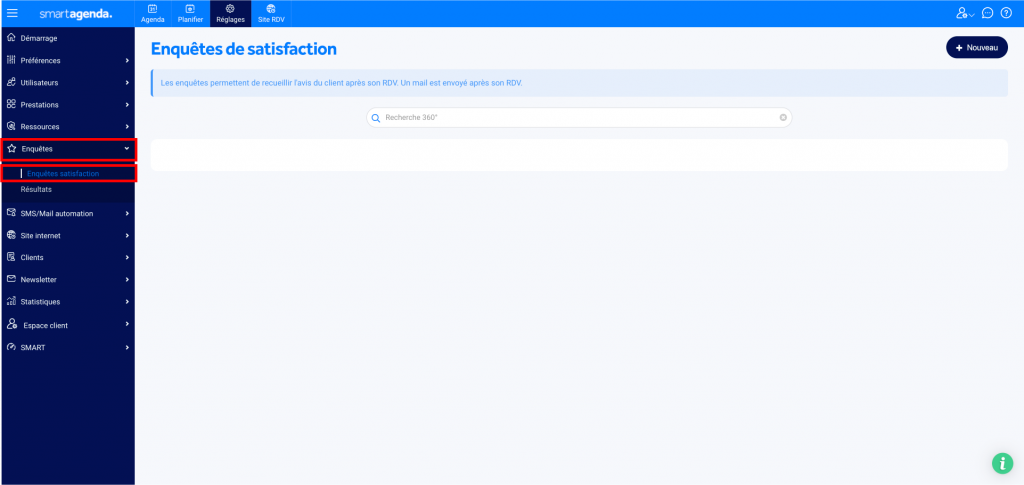

Ensuite, veuillez suivre ces étapes :
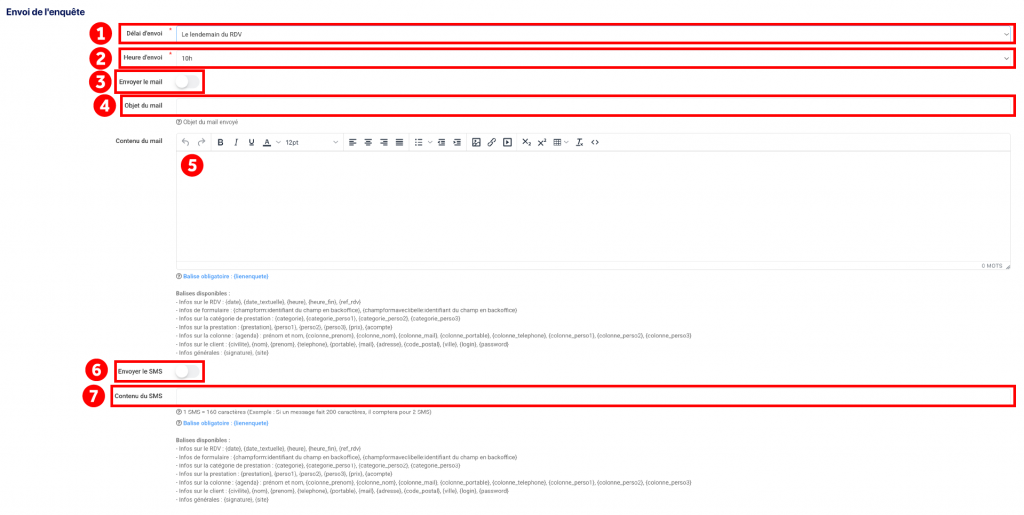
Pour finir, choisissez les prestations pour lesquelles l’enquête sera envoyée.

5. Et n’oubliez pas d’Enregistrer !
Une fois avoir créé mon formulaire, suivis les étapes suivantes :

Choisissez le Type de champ que vous voulez appliquer à votre formulaire.


Choisissez pour quelles Prestations le formulaire doit s’afficher.

Puis cliquez sur Enregistrer.

Pour rappel, vous trouverez ici l’article concernant la création de formulaires.
Rendez vous dans les Réglages, allez ensuite dans le menu Prestations puis cliquez sur Formulaires.
Cliquez sur le bouton Éditer à gauche, sur la ligne du formulaire souhaité.

Créer un premier champ de formulaire en choisissant le type de champ de formulaire dans les boutons en dessous du titre Ajoutez des champs au formulaire.
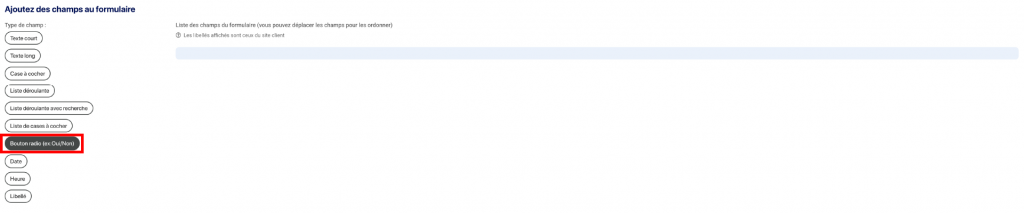
Rédigez le libellé du champ et Enregistrer.
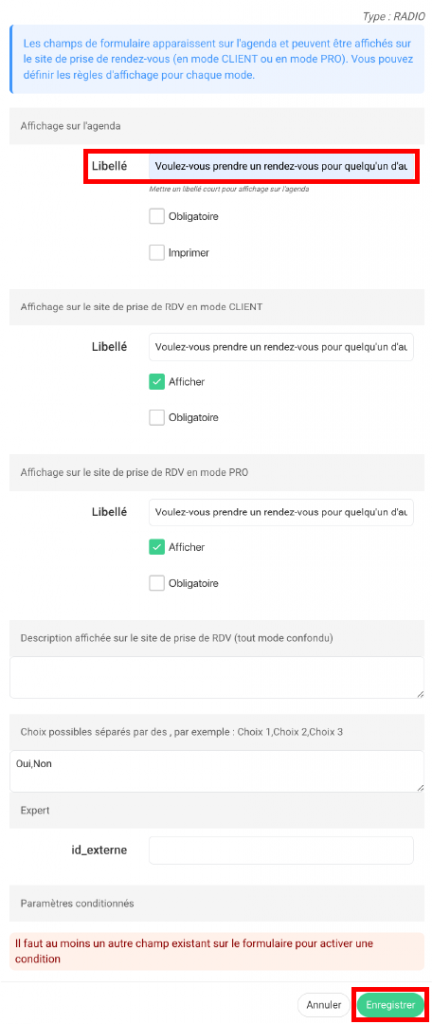
Choisissez à nouveau un type de champ de formulaire avec les boutons.
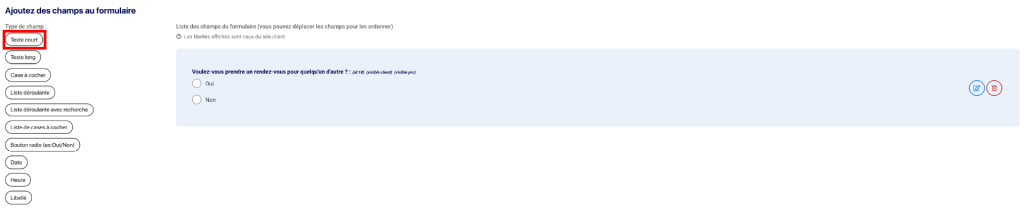
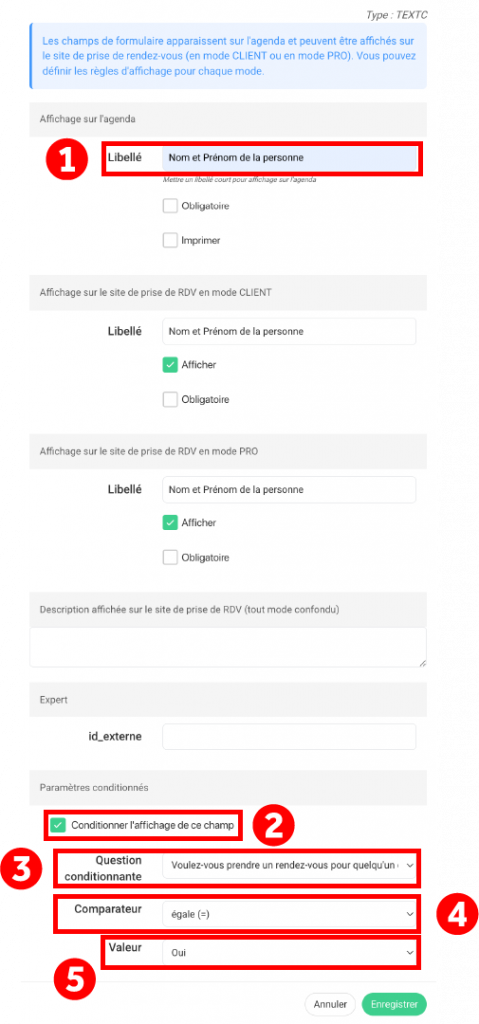
Définissez pour quelles prestations le formulaire doit s’afficher.

Puis n’oubliez pas d’Enregistrer.
Voila comment s’afficheront vos champs conditionnels. Vous pourrez les sélectionner pour les replacer où vous voulez.

Lorsque l’utilisateur répond Non à la question, aucun autres champs ne s’afficheront et il pourra confirmer le rendez-vous.
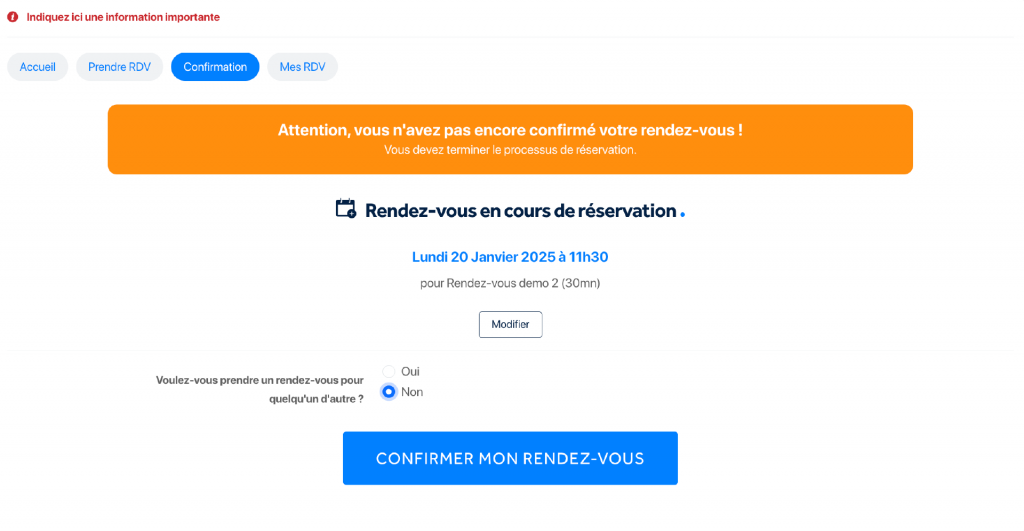
Lorsque l’utilisateur répond Oui à la question, les champs conditionnels s’afficheront.
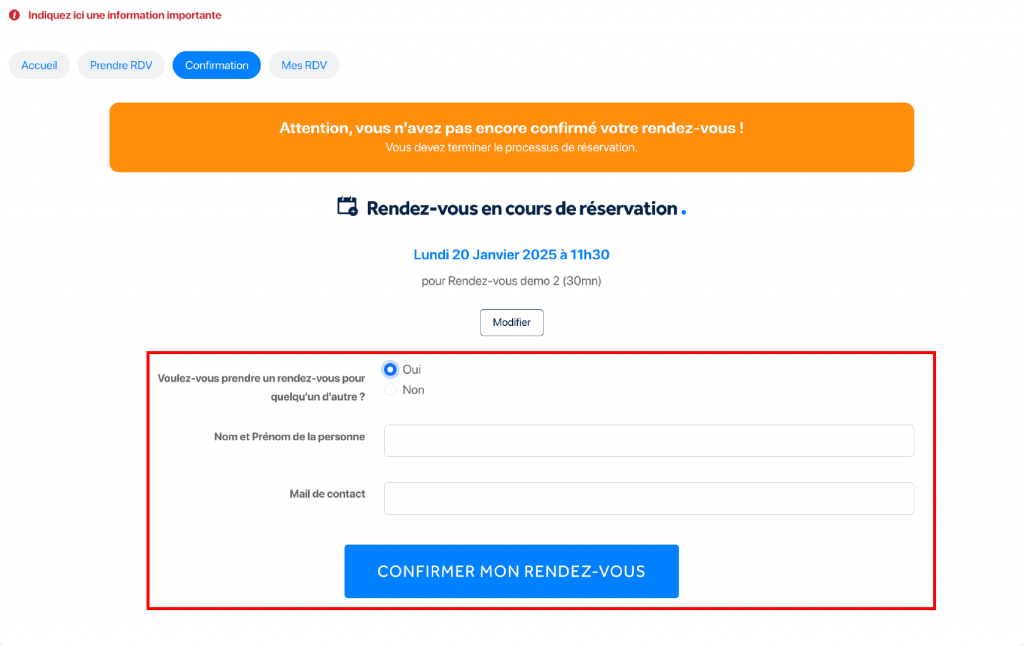
Rendez vous dans les Réglages, allez ensuite dans le menu Prestations puis cliquez sur Formulaires.

Restez cliqué sur le formulaire que vous souhaitez pour le glisser en dessous des autres.
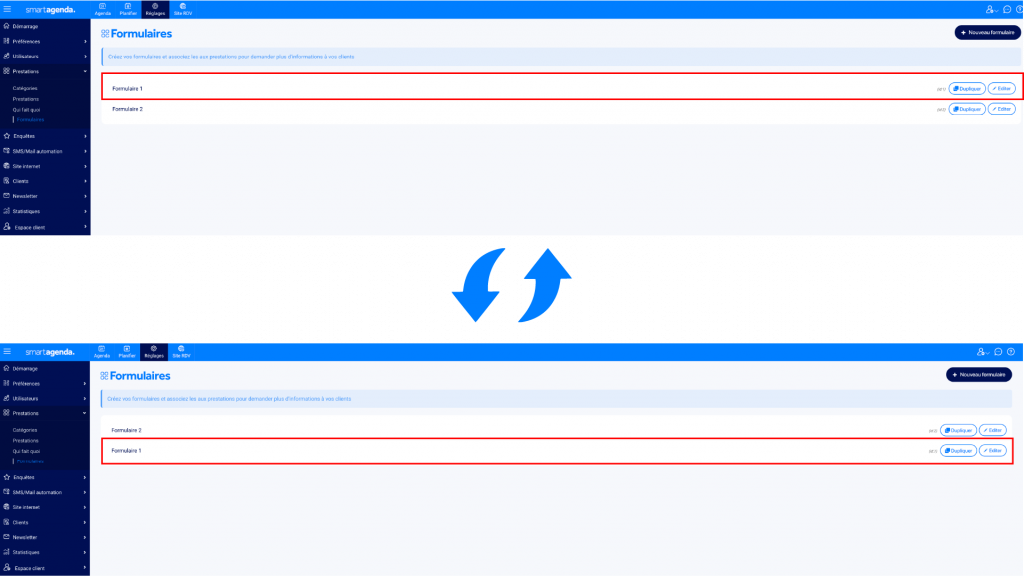
Rendez vous dans Réglages, Enquêtes puis Enquêtes satisfaction.

Cliquez sur Éditer.

Puis n’oubliez pas d’Enregistrer.

Rendez vous dans Réglages, Enquêtes puis Enquêtes satisfaction.

Cliquez sur Tester.

La prévisualisation de votre enquête s’affichera donc de cette manière :

Rendez vous dans Réglages, Enquêtes puis Résultats.

Sélectionnez une Enquêtes de satisfaction, puis cliquez sur Appliquer.

Le Résultat s’affichera.

Pour rappel, vous trouverez l’article concernant la création d’enquêtes de satisfaction.
Rendez vous dans les Réglages, allez ensuite dans le menu Enquêtes puis cliquez sur Enquêtes de satisfaction.
Cliquez sur le bouton Éditer à gauche, sur la ligne de l’enquête souhaitée.

Vous descendez jusqu’à trouver le bloc Envoyer vers avis externe (Google, Facebook, etc..) et vous cochez la case Activer l’envoi externe à la fin de l’enquête.

Choisissez la note minimum à partir de laquelle le lien extérieur sera activé et remplacera le commentaire libre si la moyenne des notes de l’utilisateur est supérieure ou égale à la valeur entrée.

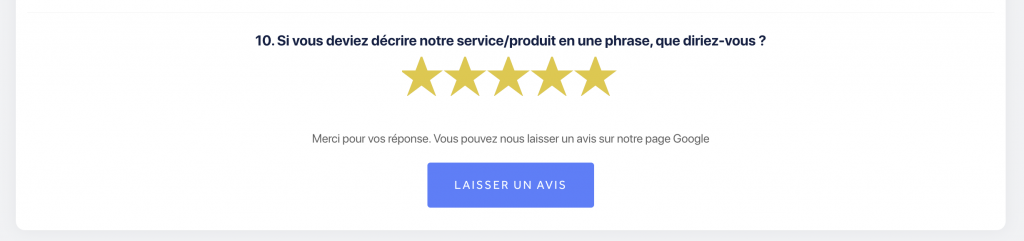
Si la note moyenne est inférieure, le commentaire libre s’affiche et l’utilisateur n’est pas redirigé.
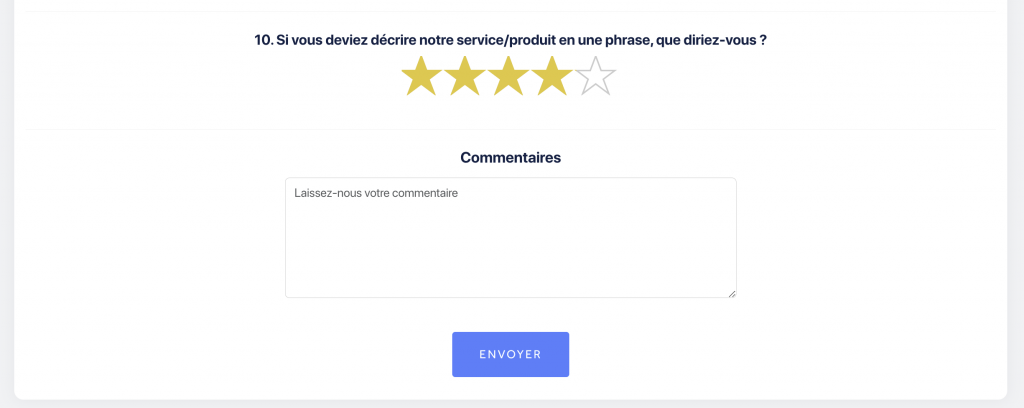

N’oubliez pas d’Enregistrer.

1. Dans votre agenda, cliquez dans la barre des tâches en haut sur Réglages.

2. Accéder au menu SMS/Mail Automation puis au sous-menu SMS/Mail Automation.

3. Cliquez sur Nouveau.

4. Remplissez les informations et cliquez en haut à droite sur Enregistrer.

Pour configurer l’envoi automatique de mon modèle, tout ce passe dans dans les paramètres de l’envoi.
Aller dans les Réglages, accédez au menu SMS/Mail automation puis cliquez sur la colonne SMS/Mail automation. Puis cliquez pour éditer un modèle.


N’oubliez pas d’Enregistrer.